Vil du peppe din strøm på Twitch eller andre platforme op? En stemmeforvrænger kan ikke kun skabe sjove effekter, men også væsentligt forbedre stemningen i din strøm. I denne vejledning vil vi vise dig, hvordan du integrerer den gratis stemmeforvrænger "Voice Mod" i Streamlabs og dermed kan lade din kreativitet folde sig ud.
Vigtigste erkendelser
- Voice Mod er en gratis stemmeforvrænger.
- Download og installation er ukompliceret.
- Vigtige indstillinger kan tilpasses for at optimere lydkvaliteten.
- Med et par ekstra trin kan du konfigurere din opsætning i Streamlabs OBS.
Trin-for-trin guide
For at installere og konfigurere stemmeforvrængeren succesfuldt i din strøm, skal du følge disse trin:
1. Hent Voice Mod
Først skal du downloade Voice Mod. Gå til den officielle hjemmeside og klik på "Get Voice Mod Free". Derefter bliver du omdirigeret til en ny side. Her vælger du muligheden for at logge ind via Twitch for at starte download. Vent indtil filen er downloadet.
2. Installation af Voice Mod
Åbn den downloadede fil ved at dobbeltklikke på den. Der åbnes et installationsvindue. Vælg sproget "Tysk" og klik på "Næste". Accepter licensvilkårene og vælg et installationssted, f.eks. på din harddisk. Klik på "Installer" for at fuldføre processen.
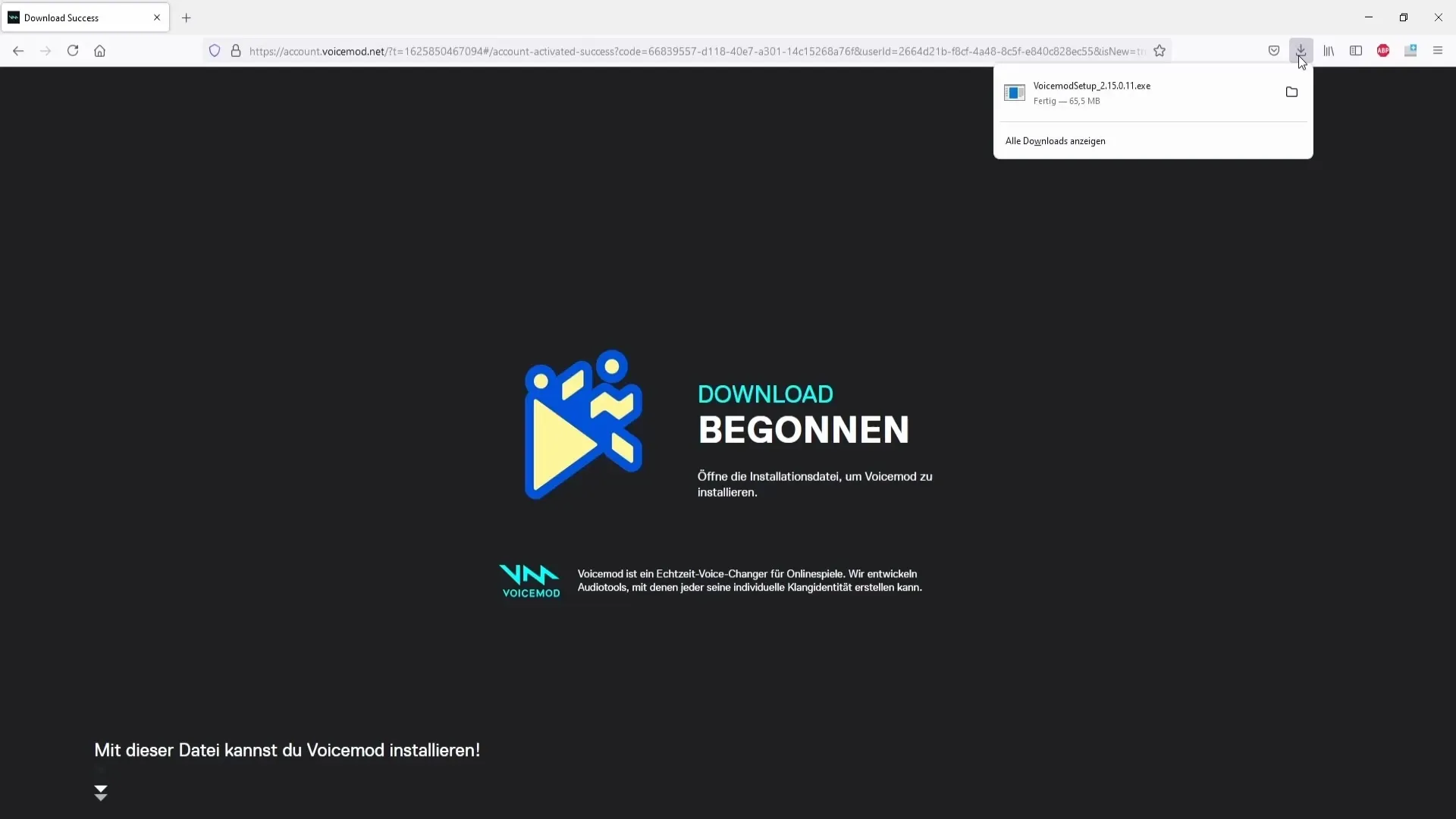
3. Start Voice Mod
Sæt flueben ved "Start Voice Mod nu" og klik på "Færdiggør". Voice Mod bør nu åbne automatisk. Her kan du foretage dit valg af mikrofon og højttalere. Vælg din mikrofon, f.eks. Road Podcaster, og dine højttalere og klik på "Fortsæt".
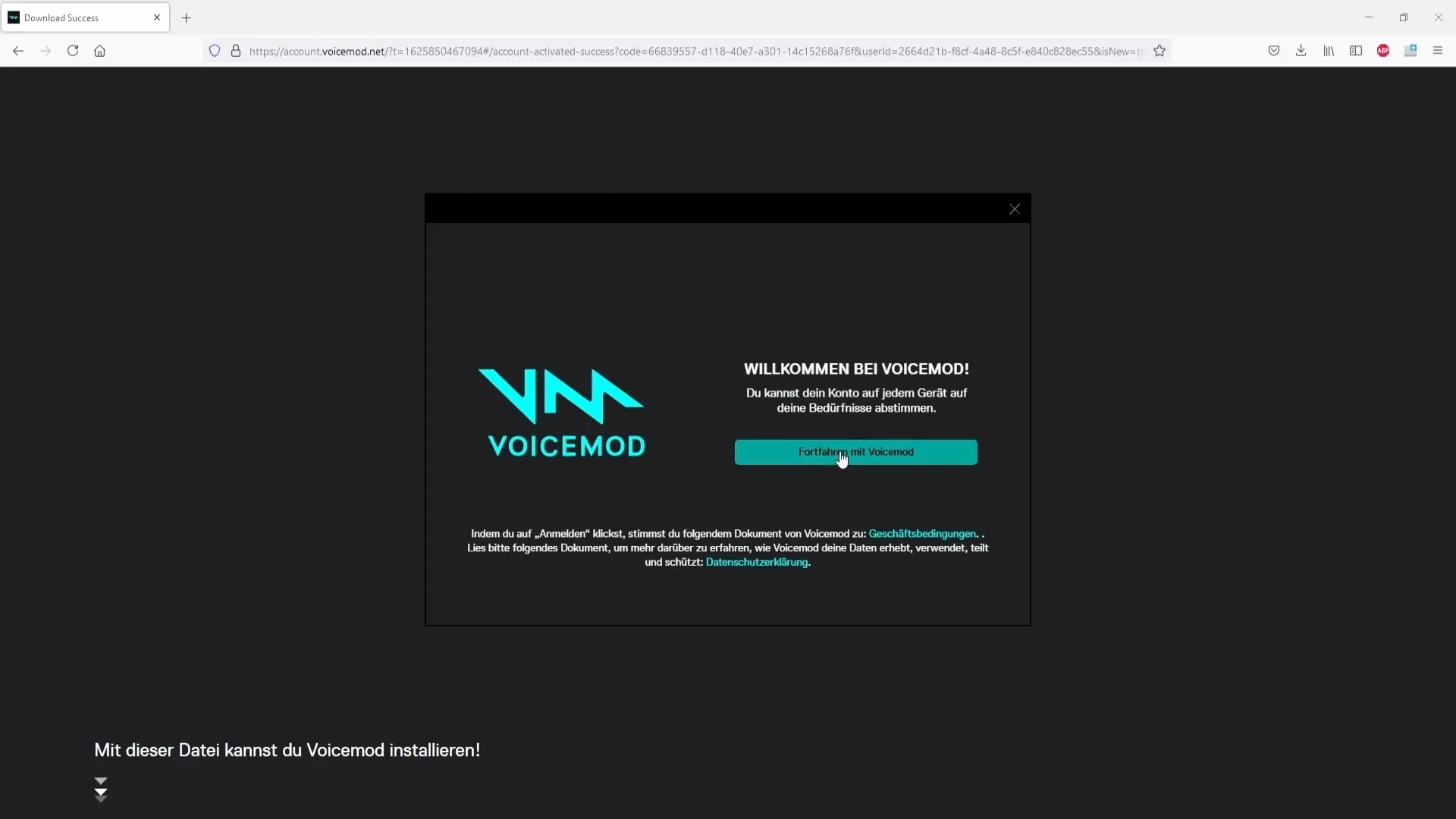
4. Vælg stemmer
Når du er i hovedmenuen af Voice Mod, vil du se en lang række gratis stemmer. Bemærk, at udvalget skifter hver 24. time. Hvis du ønsker adgang til alle stemmer, kan du købe Pro-versionen. Klik på "Get Voice Mod Pro", hvis du er interesseret, og vælg mellem et abonnement eller en engangsbetaling.
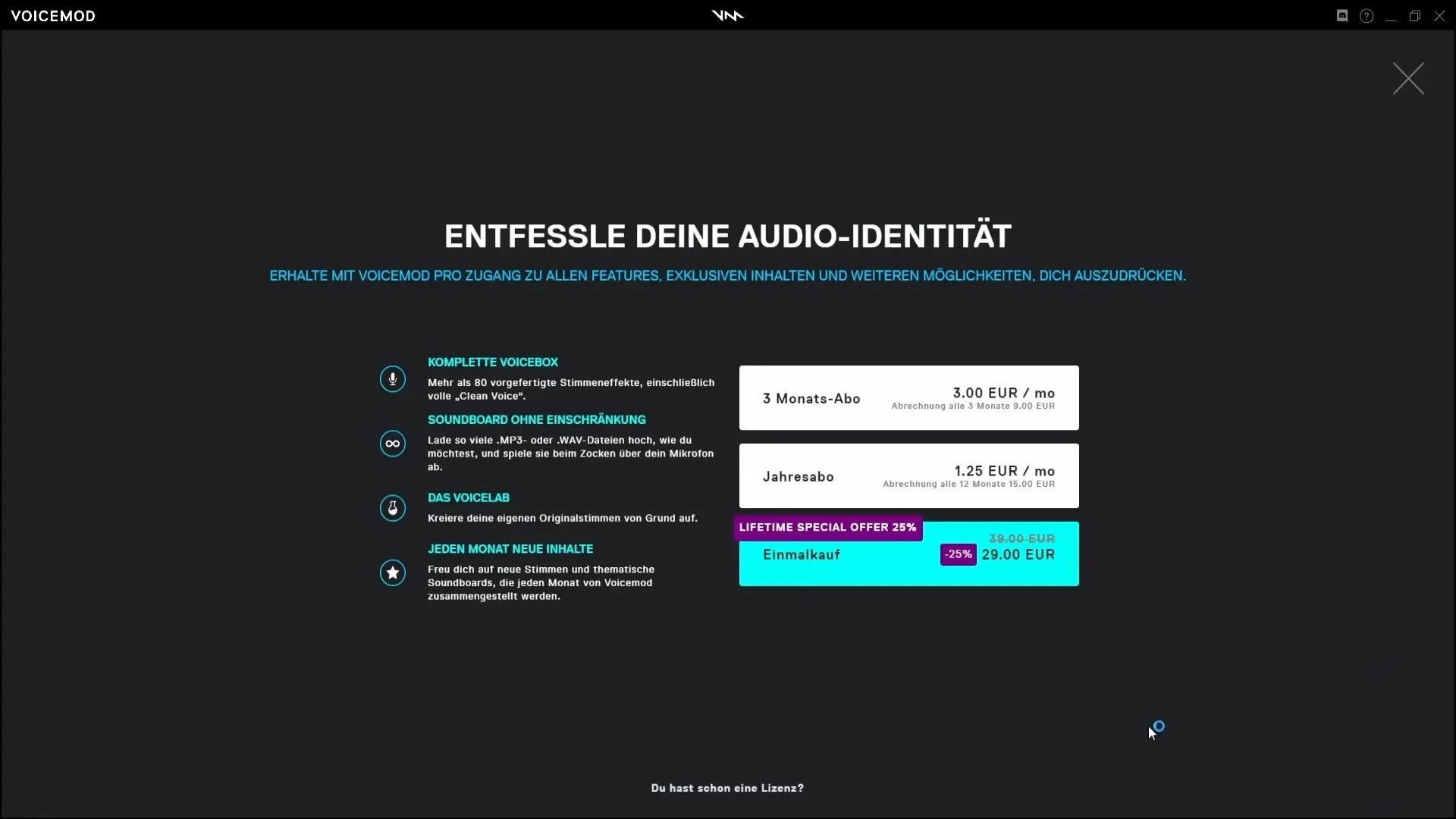
5. Juster lydstyrke og baggrundsstøj
Gå til "Indstillinger" for Voice Mod. Her finder du muligheden for at reducere baggrundsstøj. Indstil værdien til ca. 10-15 for at minimere forstyrrende støj. Lydstyrken på stemmeforvrængeren kan også tilpasses for at optimere den i forhold til din mikrofon.
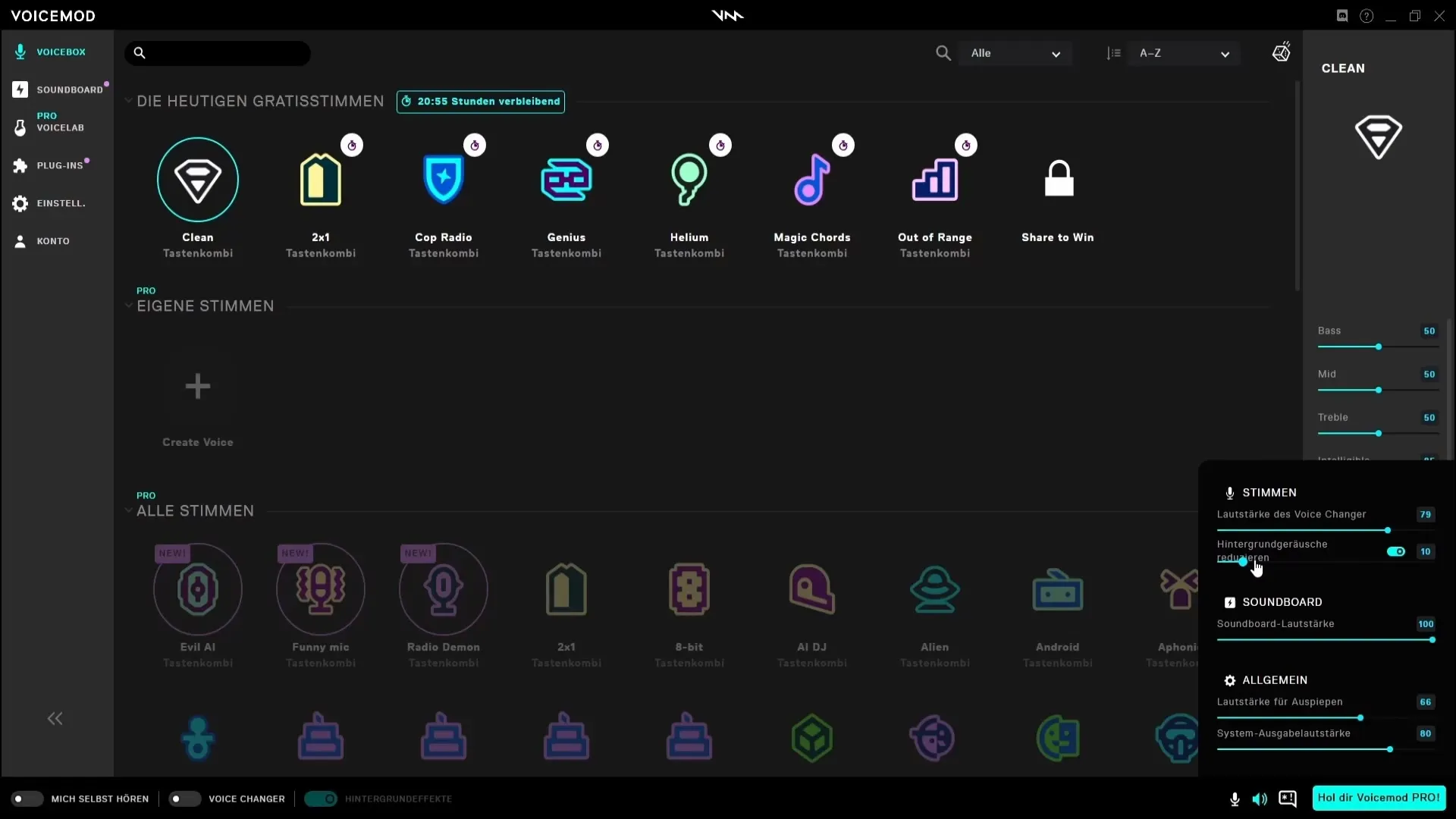
6. Åbn Streamlabs OBS
Åbn nu Streamlabs OBS. Her skal du tilføje mikrofon fra Voice Mod. Gå til indstillinger, derefter til "Lyd" og vælg "Mike aux Gerät 2" for at vælge Voice Mod mikrofonen. Gem dine ændringer.
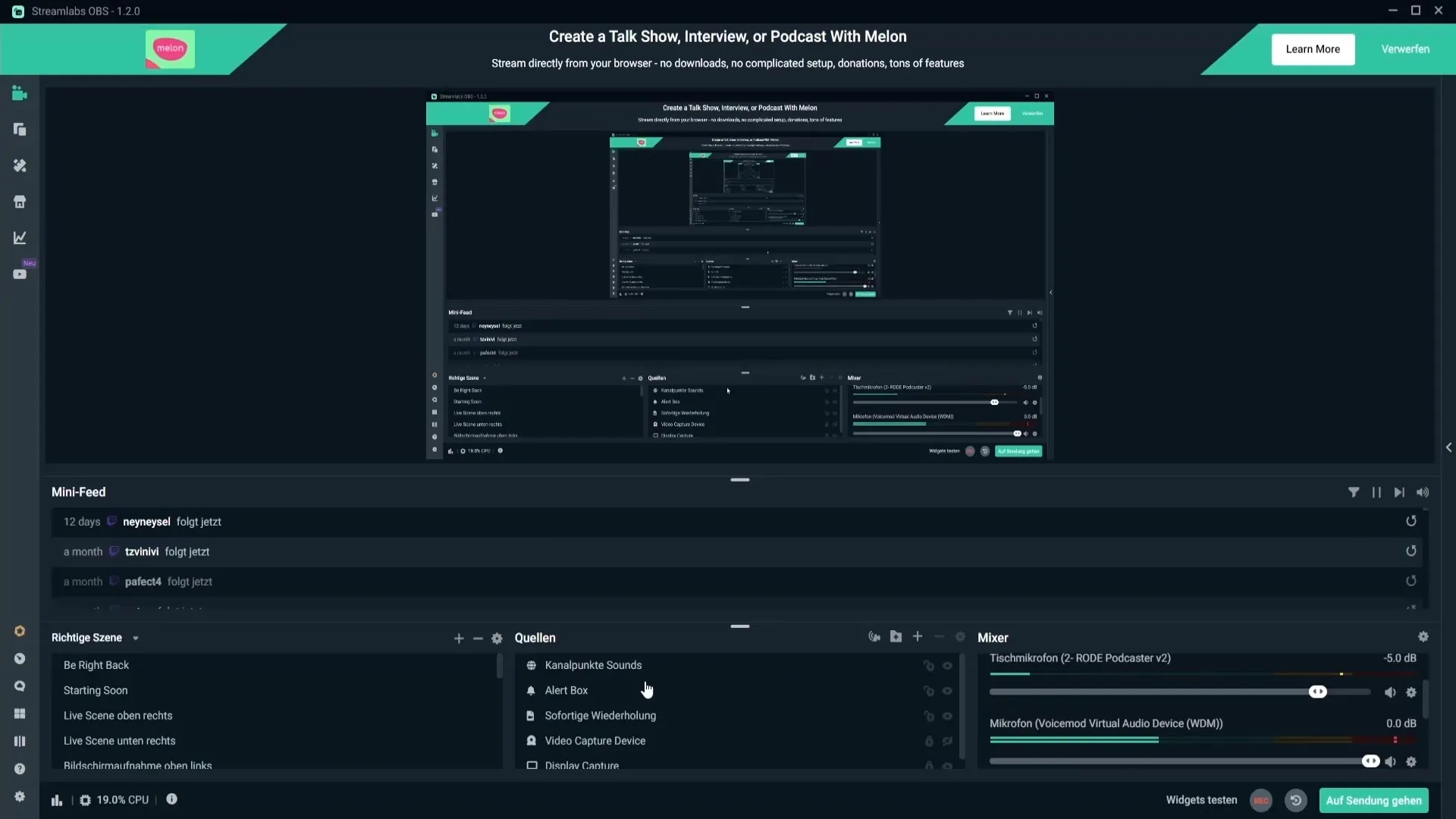
7. Kopier lydfiltre
Kopier nu lydfiltrene fra din originale mikrofon til Voice Mod mikrofonen. Gå til tandhjulsikonet ved siden af din originale mikrofon, kopier filtrene og indsæt dem på Voice Mod mikrofonen. Kontroller, at lydstyrken er justeret, så den forbliver i den gule middelområde.
8. Opsæt hotkeys
For at slukke og tænde Voice Mod, kan du oprette hotkeys. Sørg for, at du først har installeret Touch Portal. Åbn appen og vælg en knap. Tildel en hotkey mellem F13 og F24 for at undgå konflikter med tastekombinationer.
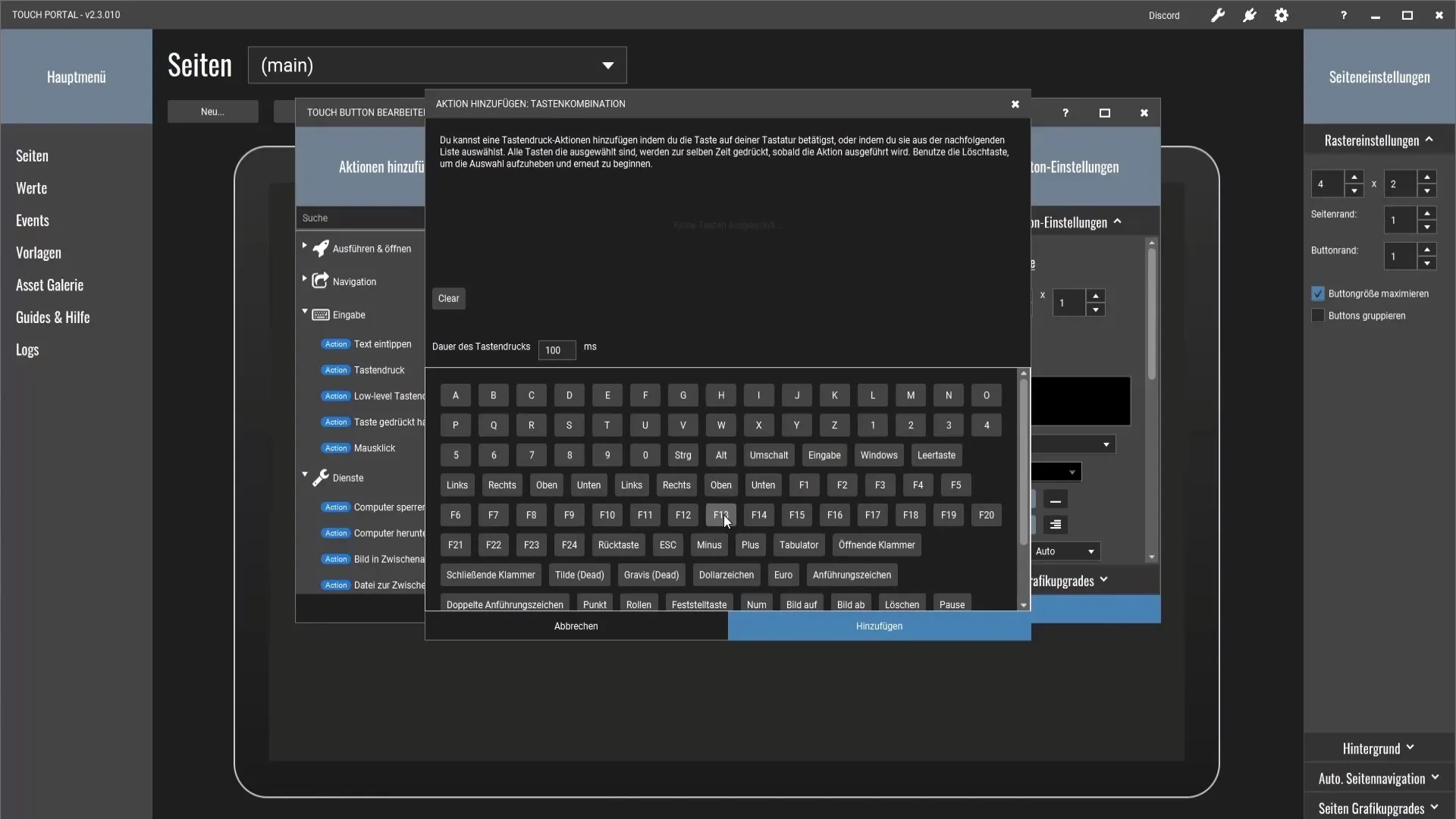
9. Tildel stemme hotkeys
Opret yderligere knapper til forskellige stemmer i Voice Mod. Gå tilbage til Touch Portal og tildel endnu en tast, f.eks. F14, til en stemme, som f.eks. "Helium". Derved har du direkte adgang til forskellige stemmer under din strøm.
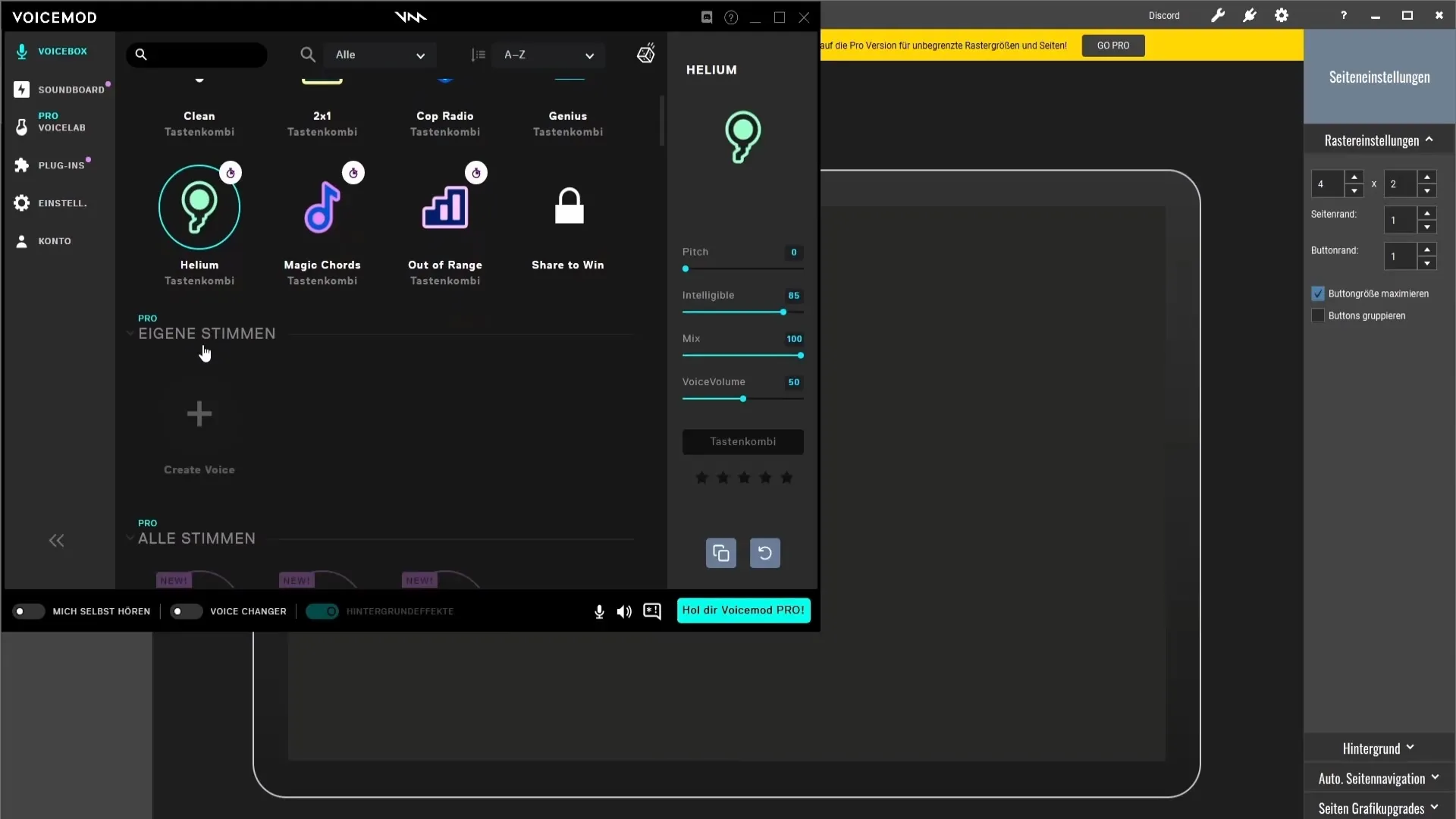
10. Test dit setup
Start nu en test-stream for at sikre, at alt fungerer. Vær sikker på at din stemme ændrer sig, når du trykker på de forskellige genvejestaster. Når du har konfigureret alt, kan du skifte mellem din normale stemme og Voice Mod.
Opsummering
Du har nu gennemgået alle trin for at integrere Voice Mod effektivt i din stream. Fra installation til konfiguration af genvejstasterne har du mulighed for at give dine seere en underholdende oplevelse.
Ofte stillede spørgsmål
Hvordan downloader jeg Voice Mod?Du kan downloade Voice Mod gratis fra den officielle hjemmeside.
Hvilke stemmer kan jeg bruge gratis?Der er et udvalg af stemmer, der skifter hver 24. time.
Hvordan indstiller jeg lydstyrken i Voice Mod?Lydstyrken kan justeres i indstillingerne for at optimere lydkvaliteten.
Hvordan kan jeg sætte genvejstaster for stemmer?Brug Touch Portal til at oprette genvejstaster for forskellige stemmer.
Hvordan tester jeg mit setup?Start en test-stream for at sikre, at alt fungerer, og skift mellem stemmerne.


